腾讯云服务器配置教程 Linux基础命令学习
由于要购买的服务器安装的是Ubuntu操作系统,因此需要学习一些基本的Linux操作命令。 (当然,你可以选择安装Windows服务器,但不建议使用Windows服务器进行深度学习,本教程仅针对Ubuntu操作系统)
提供两份学习资料(我都学过,这两个教程质量很高)
Linux 教程:Linux 教程
一个壳游戏:GameShell
还有一些我在网上找到的感觉不错的教程(我个人没有看过)
Linux命令百科全书:Linux命令百科全书
Linux命令百科全书(超详细版):Linux命令百科全书(超详细版)
下面列出了本教程中将用到的一些基本命令,您可以一一了解这些命令:
ls、cd、vi、sudo、cat、systemctl、ufw
终端的复制是ctrl+shift+c,粘贴是ctrl+shift+v
买
购买链接:GPU服务器GN7
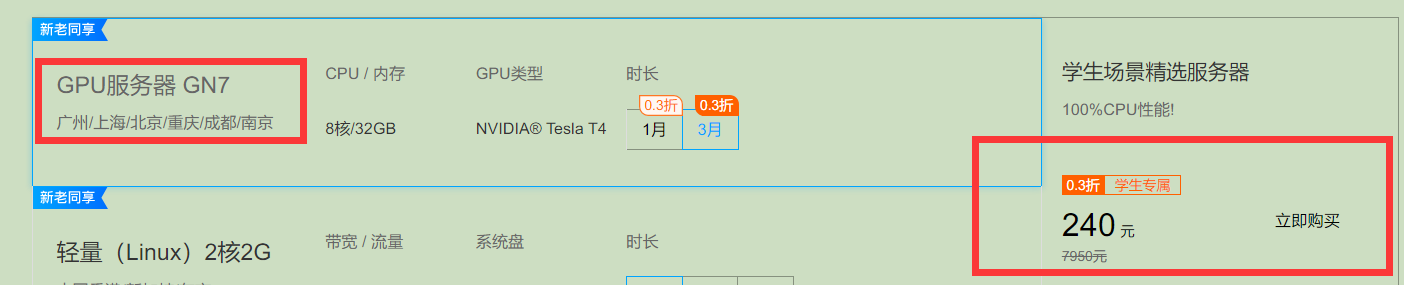
选择“GN7”此服务器。 该服务器拥有8核CPU、32GB内存和NVIDIA Tesla T4显卡。 一台服务器只有一张显卡,显存为16GB。
注册并认证后,可享受每月80元的学生折扣。 但续订费用是原价,每个月2650,所以要看购买的时间长短,根据自己的需求而定。
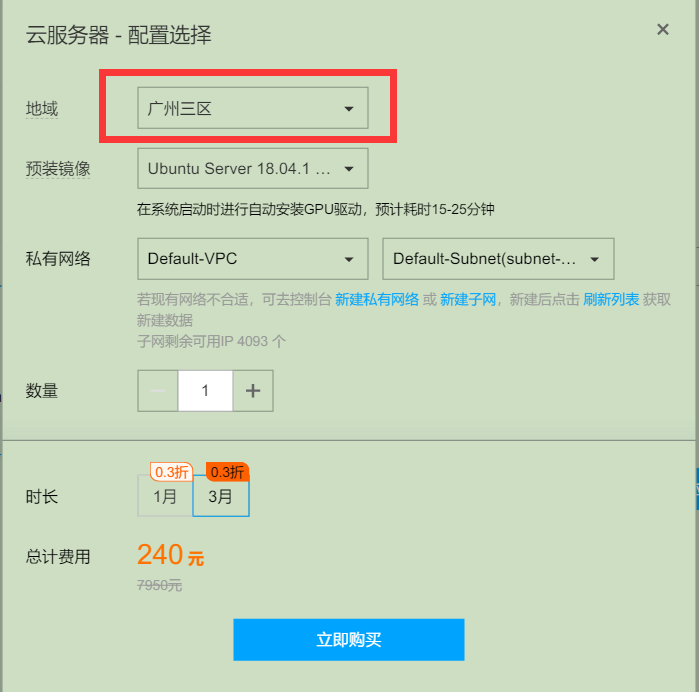
购买时可以根据使用的地方选择区域,距离使用的地方越近,网络延迟越低(北京好像没货了,我买的是上海的,延迟是不大)。 其他选项保留为默认值。 服务器购买后不可修改区域,并且可以重新安装操作系统。
购买成功后,您将在“站点消息”中收到购买服务器信息,包括公网IP地址、默认账户名、默认密码等。
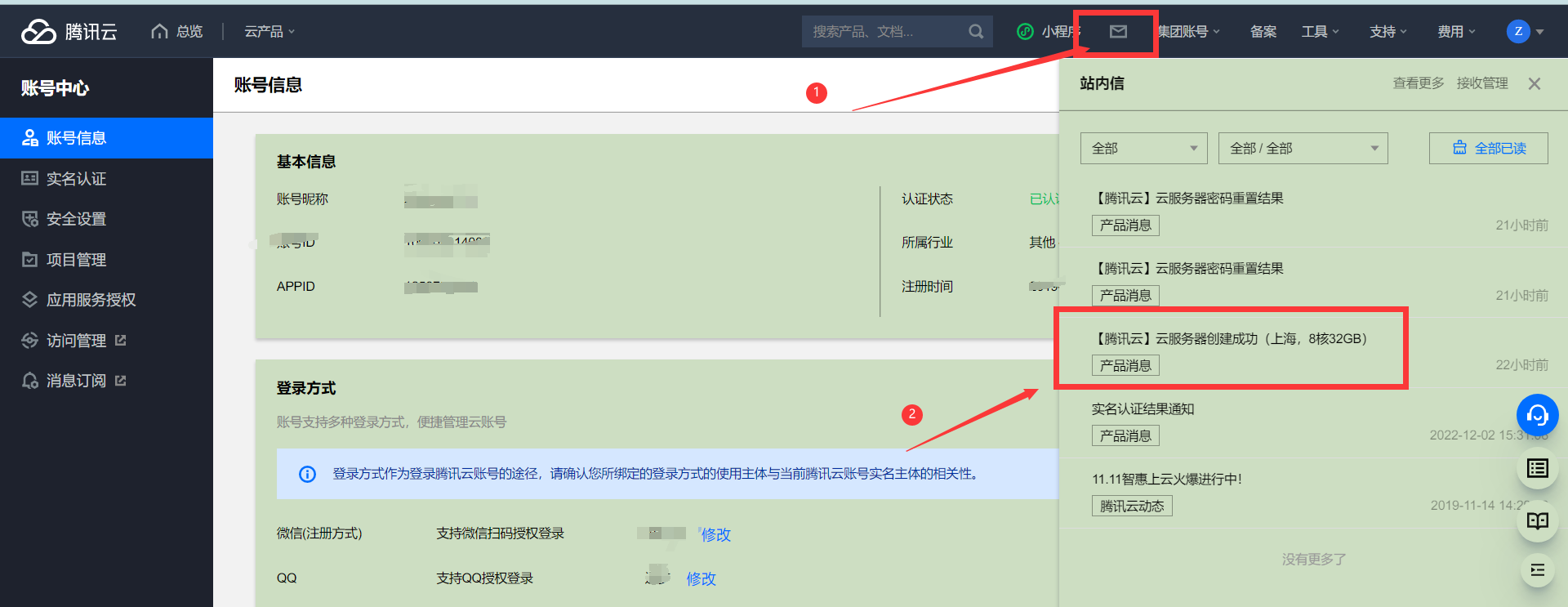
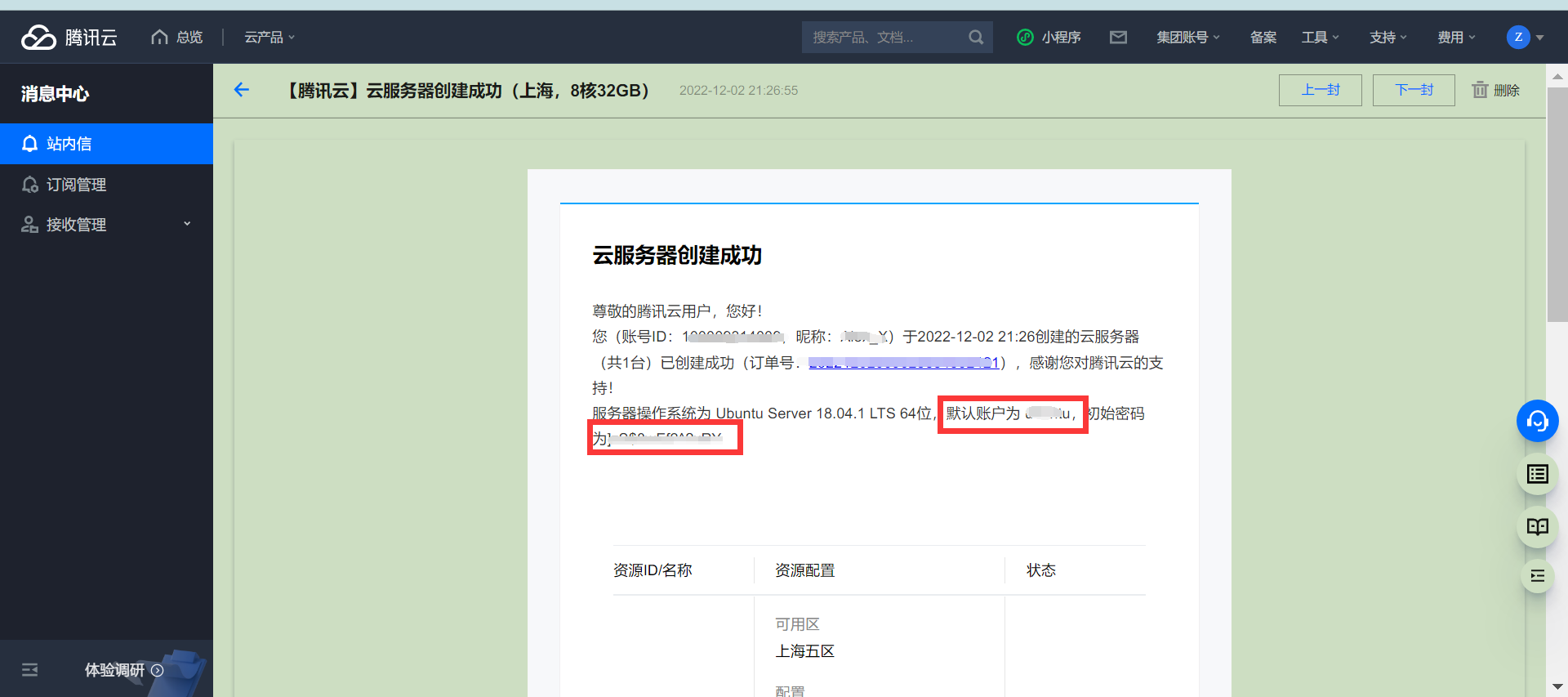
重设密码
点击左上角“腾讯云”图标,进入首页。
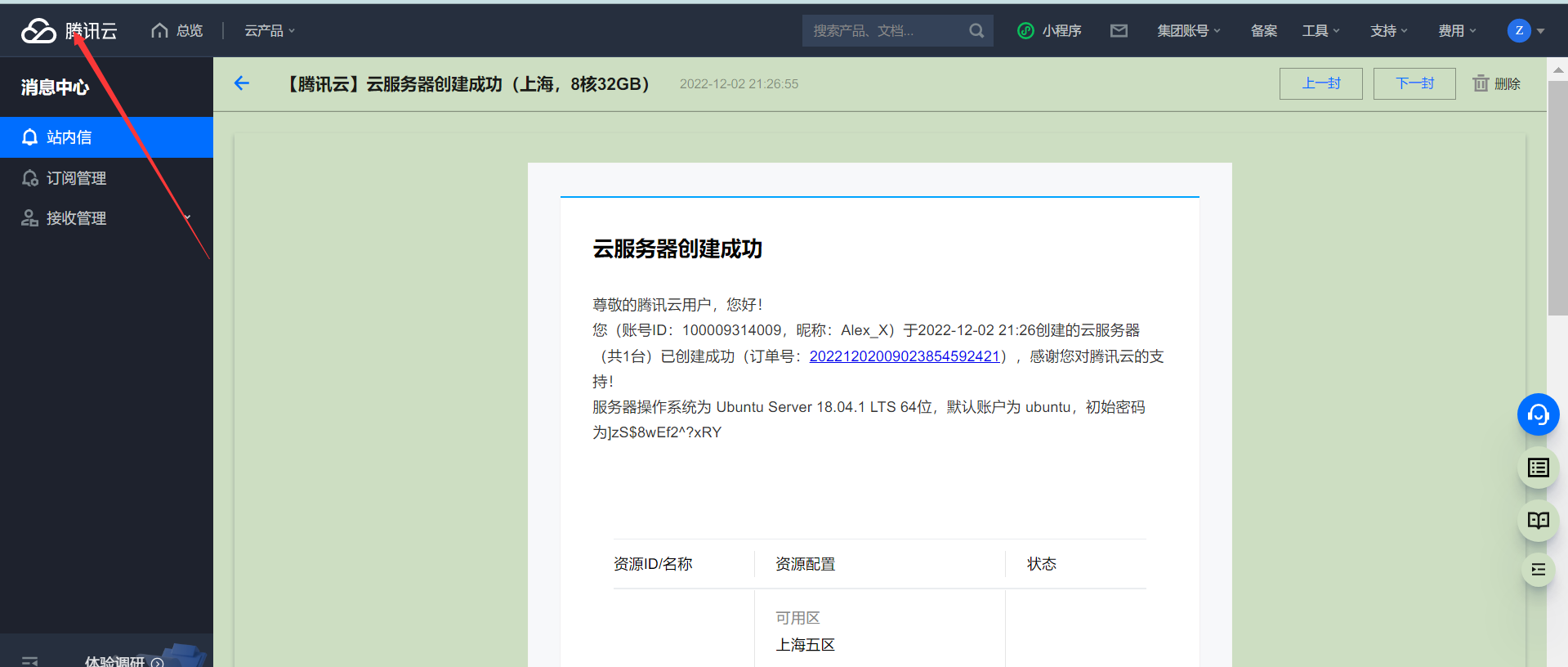
单击控制台
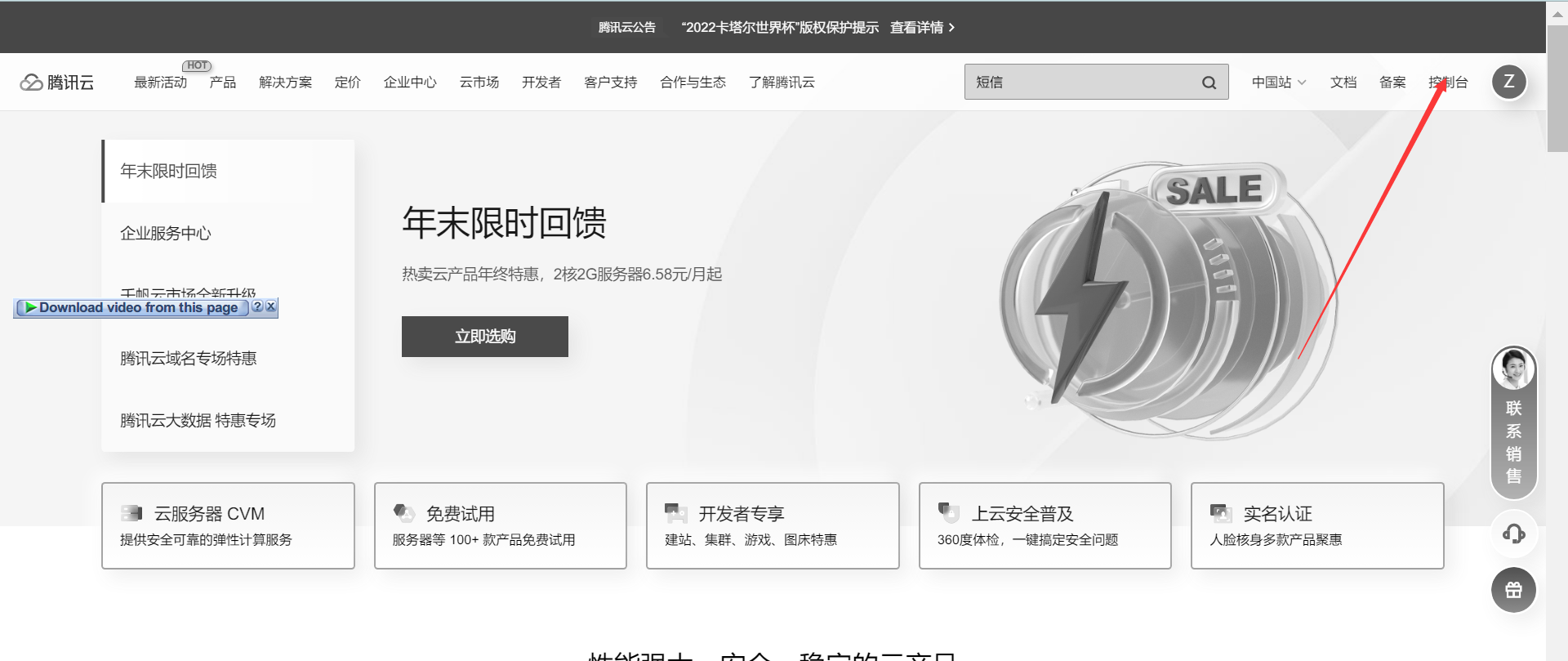
然后点击“云产品”中的“云服务器”
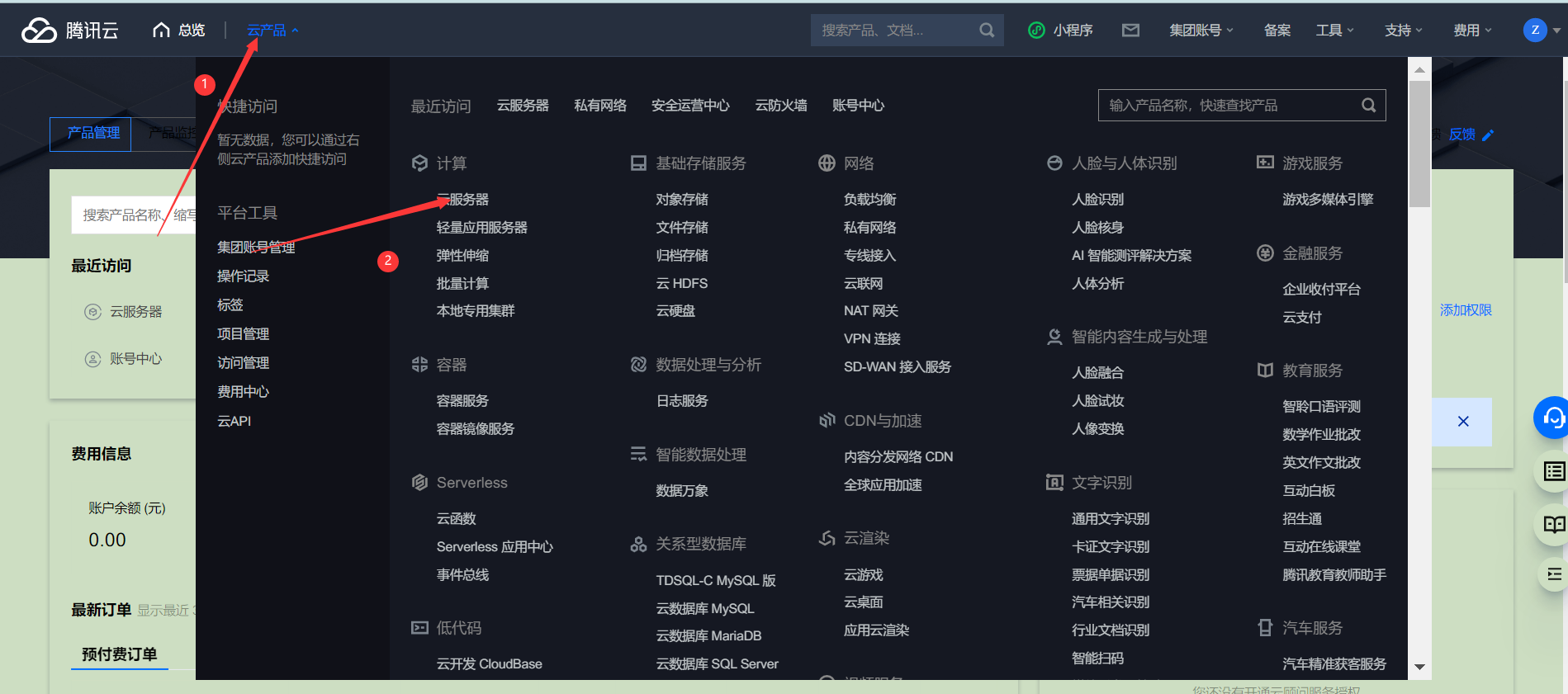
然后选择实例所在的地区,(我是在上海买的,就选择你购买的地区即可)
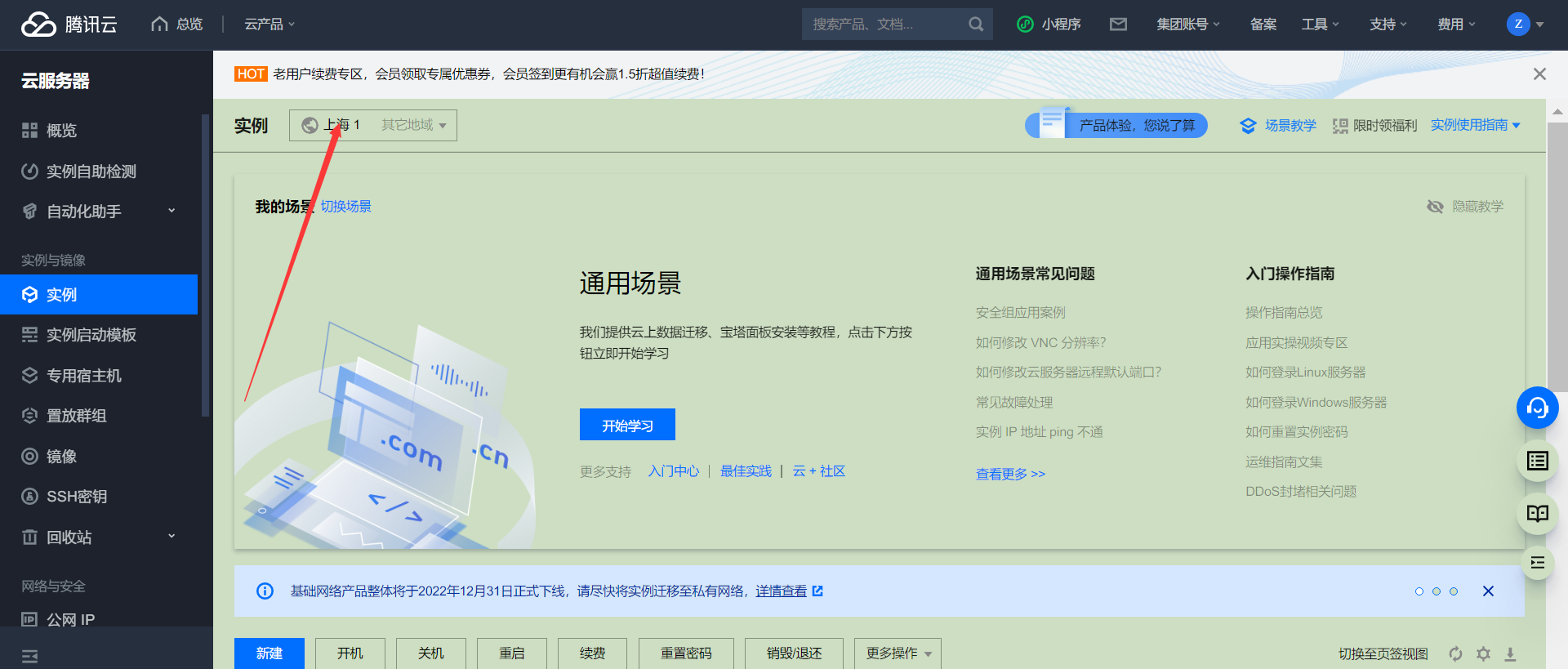
点击后,下方会出现您购买的服务器实例
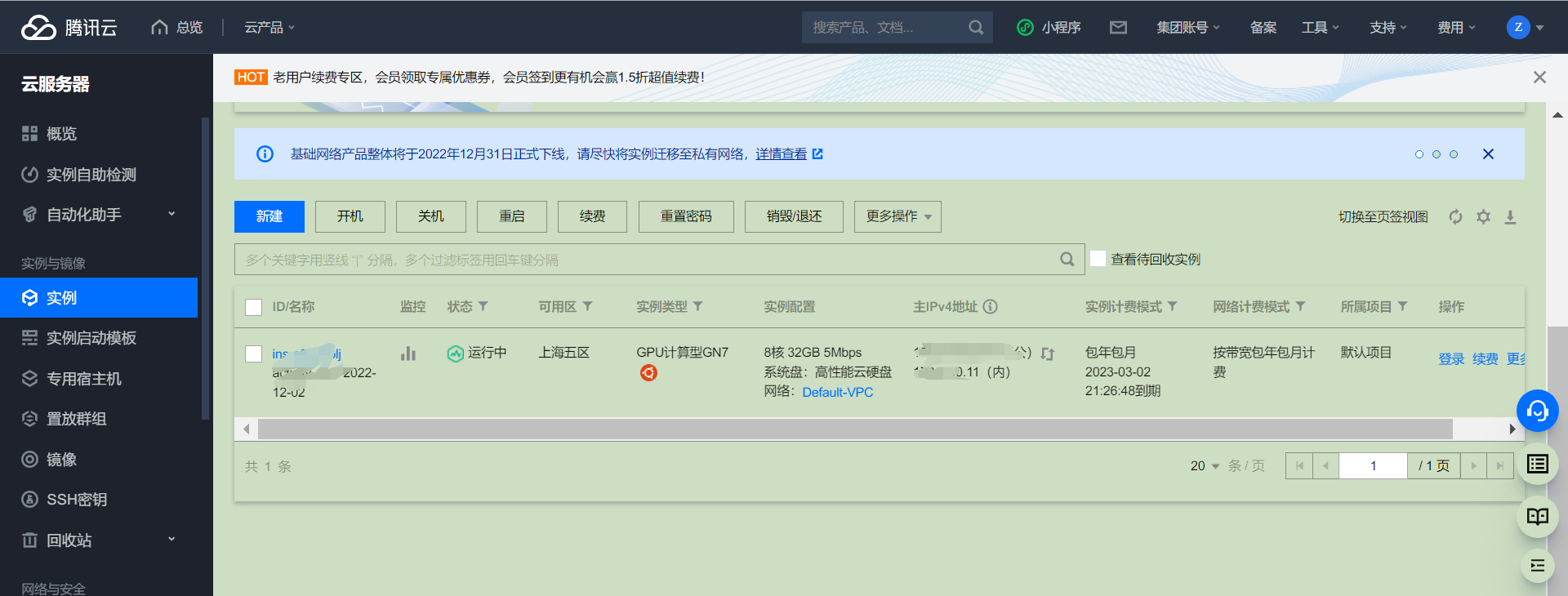
在这个控制台中可以看到服务器的公网IP和内网IP。 记住这个公网IP,后面用自己的电脑ssh连接的时候会用到。
然后点击登录
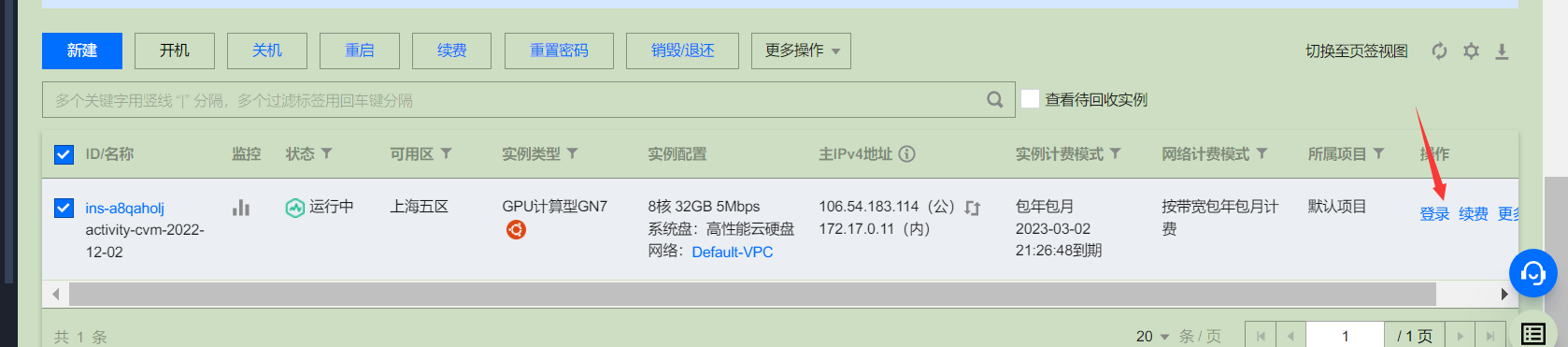
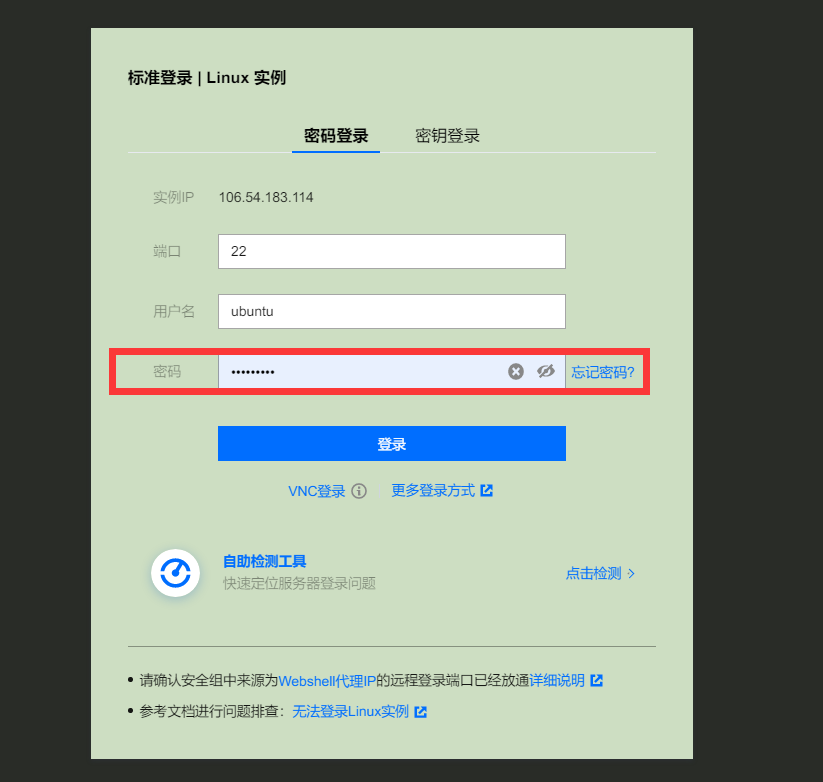
输入刚才站内消息提供的默认密码,然后登录。
登录成功后,终端会显示如下
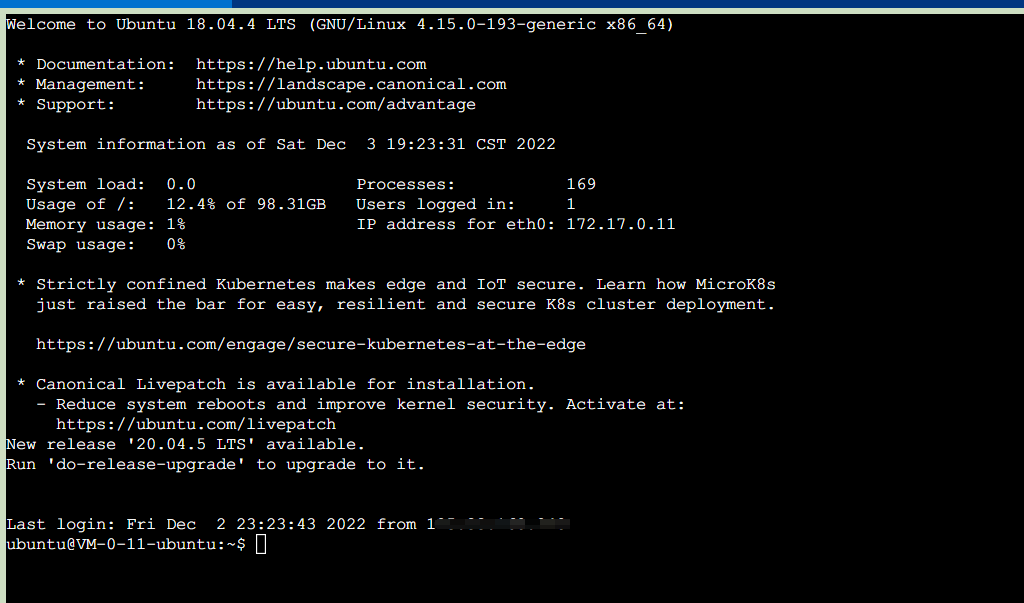
登录后,等待几分钟服务器配置完毕,然后单击“关闭”

关机后点击重置密码
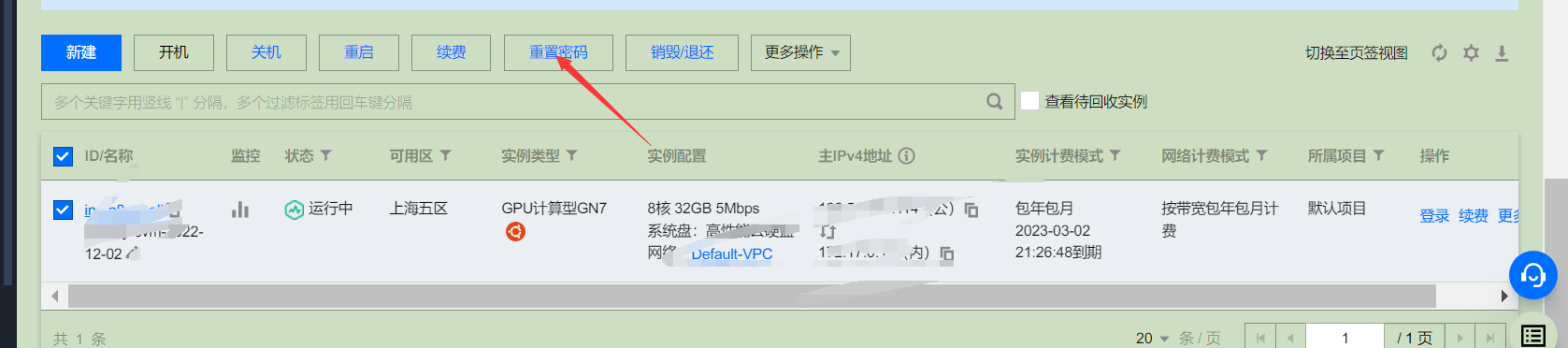
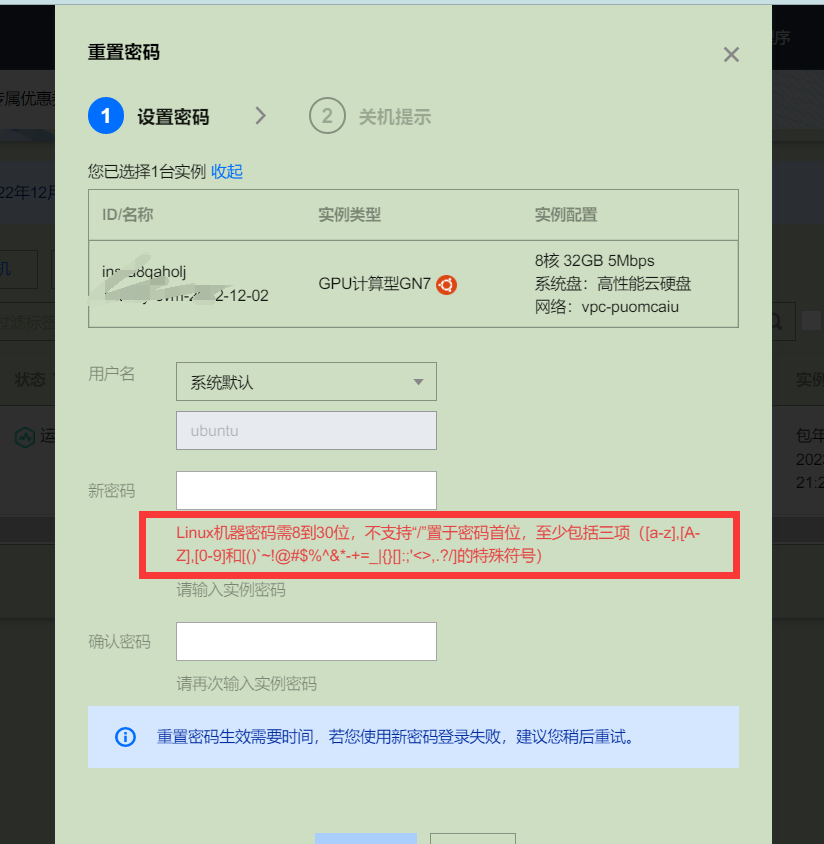
输入新密码(密码需符合规定格式),确认后等待几分钟,重新登录。 如果使用新密码登录成功,则说明修改成功。 如果登录失败,您可以再等待几分钟或重新重置密码。
服务器安全升级
由于服务器处于公网环境,很容易受到攻击,因此需要进行一定的设置,增加攻击成本。 不过,仍然不能保证不被攻击,但是可以在一定程度上防止简单的攻击,比如SSH密码爆破。
本人水平有限,只能想到以下防护方法。 如果您有更好的建议,请告诉我。 非常感谢(我的邮箱chenxiuyan_t@163.com)
注意:修改SSH默认端口和用户名后,再次登录时记得使用新的端口和用户名。 如果设置失败导致无法登录,请联系我。
1.修改SSH默认端口
稍后,您需要使用 SSH 连接服务器。 由于服务器在公网,默认的SSH端口为22,容易被恶意工具攻击,所以需要修改默认的SSH端口。
! ! ! 注意! ! ! :需要使用vi命令修改SSH的默认端口。 必须先学会vi命令的操作,否则可能会导致误操作腾讯云服务器服务密码,导致配置文件被错误修改,导致ssh无法使用。
教程是我的一篇博客:Ubuntu18.04修改ssh默认端口踩坑
2.创建新用户
由于腾讯云服务器的默认用户名是ubuntu,黑客也知道这一点,所以创建一个不容易猜到的用户,并设置默认的ubuntu用户禁止SSH登录,可以在很大程度上防止服务器被爆破。
教程在我的另一篇博客:Ubuntu18.04 LTS 创建新用户并设置老用户禁止登录
还有一篇不错的文章可以看:Ubuntu下创建新用户
SSH登录
根据上面的配置,配置完成后就可以使用SSH登录了。
! ! ! 注意! ! ! :本教程假设您设置的默认SSH端口为8888腾讯云服务器服务密码,用户名为user123。 根据您设置的端口和用户名修改登录命令。
SSH登录可以有普通输入密码登录和免密码登录。 对于懒得输入密码的我来说,建议设置免密登录。
教程见我的博客:SSH普通登录和免密登录
其他安全措施
以下是我向官网工程师索要的一份保护文档。 您可以参考本文档的内容进行设置。
安全强化建议
云上业务运行的安全需要腾讯云平台与您共同保障。 腾讯云将负责整个云计算环境的底层物理和基础设施安全,但数据安全(客户业务数据在云计算环境本身的安全管理,包括权限和加密等)是您的责任。
具体的云安全责任分担模型可以参考:。
建议后续预防措施如下:
1)服务器设置由大写、小写、特殊字符、数字组成的12-16位复杂密码。 您还可以使用密码生成器自动生成复杂的密码。 这是一个链接供您参考:
重设密码:
2)删除服务器上设置的不需要的用户
3)对于不需要登录的用户,请设置该用户的权限禁止登录
4)修改远程登录服务默认端口号,禁止超级管理员用户登录
Windows远程端口修改参考文档:
Linux远程端口修改参考文档:
5)更安全的方法:只使用密钥登录,禁止密码登录(针对Linux系统)
6)腾讯云平台有安全组功能,只需要释放业务协议和端口即可,不建议释放所有协议的所有端口,参考文档:
7)不建议开放核心应用服务端口访问公网,如mysql、redis等,可以修改为本地访问或禁止外网访问
8)如果您的本地外网IP是固定的,建议使用安全组或者系统防火墙禁止除本地外网IP之外的所有IP的登录请求
9)主机安全定期检测漏洞,定期检查安全基线,及时修复:
10)主机安全启用暴力破解拦截功能:
注意:做好云服务器系统的安全防护可以有效加强云服务器系统的安全性,但并不能保证绝对的安全。 建议定期做好云服务器系统的安全检查和数据备份,防止因突发情况导致数据丢失。 或无法营业。
在强化操作的同时,也强烈建议您使用镜像、快照、自动快照等工具备份数据,以保证您的数据安全:
创建系统镜像可以参考:
数据快照操作可以参考:
常规快照可以参考:
如果最终数据无法恢复,可以对当前环境创建快照备份。 然后重新安装系统。 将来,如果您准备有其他解决方案来解决加密问题。 可以恢复快照并恢复数据。
重装系统参考文档:
重装会格式化系统盘,操作前请注意备份数据。
- - - - - - - - - - - - - - -边界线 - - - - - - - - - - ----------
以上章节为服务器配置教程,以下章节为深度学习环境配置教程
迷你康达安装
有关安装、更改源和新环境的教程,请参阅我的博客:Ubuntu18.04 LTS Miniconda 安装和更改源以创建新的虚拟环境
Pytorch-GPU安装
由于大多数同学使用的是pytorch框架,因此仅提供pytorch-GPU安装教程。 (安装完miniconda后操作应该很熟悉了,不需要看我的教程,配置好以上内容后就可以使用vscode或者其他终端远程连接服务器使用了。)
我博客中的教程:Pytorch-GPU 安装
其他
关于代码备份,有一个我个人认为非常好的方法:使用git进行版本控制,定期推送到GitHub或者gitee。 这样,即使服务器突然无法连接,也可以在 GitHub 中找到备份。 另外wandb是一款非常好的软件,可以将实验结果保存在云端,方便实时查看最新的实验进度。
终于
我不是一个有才华的人,因此本教程中难免有错误和不足之处,敬请原谅。 欢迎指出本教程中的错误和改进之处,非常感谢~
如果您在本教程的配置中遇到任何问题,可以私信我或者邮件联系我(chenxiuyan_t@163.com)







还没有评论,来说两句吧...